Jak włączyć IPv6 na routerze TP-Link Wi-Fi 6?

Jak znaleźć ustawienia IPv6 na moim routerze TP-Link Wi-Fi 6? Jak włączyć IPv6 na routerze TP-Link i zmienić wszystkie powiązane ustawienia.
Szybka odpowiedź to krótki SMS, który możesz wysłać po odrzuceniu połączenia na smartfonie z Androidem, a dostosowanie ich może zaoszczędzić Twój czas. Domyślne szybkie odpowiedzi oferowane przez Androida informują innych, że nie możesz teraz odpowiedzieć i jak się z Tobą skontaktować. Możesz dostosować te wiadomości szybkiego odrzucenia według własnego uznania, aby były dla Ciebie bardziej przydatne. Ten samouczek ilustruje, jak używać, wyświetlać i edytować wiadomości tekstowe szybkiej odpowiedzi dostępne w systemie Android:
Zawartość
UWAGA: W tym samouczku użyliśmy urządzenia ASUS ZenFone Max Pro z systemem Android 9 Pie. Procedury są podobne na wszystkich urządzeniach z systemem Android, więc powinieneś być gotowy, nawet jeśli masz smartfon Samsunga, Huawei, OnePlus lub innego producenta. Jeśli nie znasz swojej wersji Androida, przeczytaj Jak sprawdzić wersję Androida na smartfonie lub tablecie .
Jak korzystać z szybkich odpowiedzi na smartfonach z systemem Android
Gdy ktoś zadzwoni do Ciebie na smartfonie z Androidem, zobaczysz ekran połączenia przychodzącego. Jeśli chcesz odrzucić połączenie i wysłać szybką odpowiedź SMS-em, dotknij Odpowiedz .
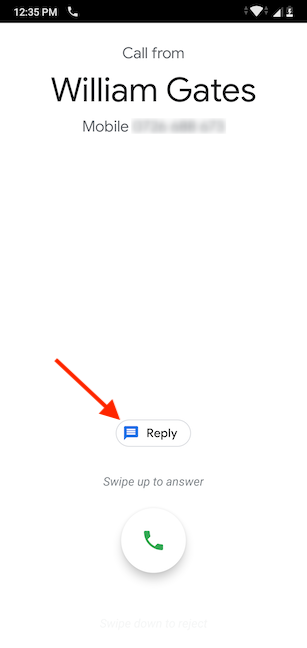
Naciśnij Odpowiedz, aby rozpocząć wysyłanie szybkiej odpowiedzi
Domyślnie otrzymujesz cztery próbki wiadomości tekstowych z szybką odpowiedzią. Stuknij w odpowiedź, którą chcesz wysłać:
UWAGA: W zależności od smartfona przykładowe wiadomości tekstowe szybkiej odpowiedzi mogą się różnić.
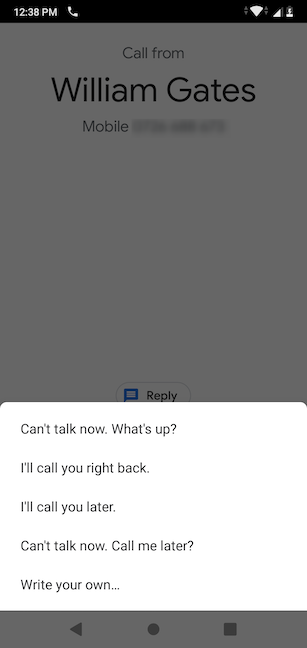
Wybierz opcję szybkiej odpowiedzi
Masz również możliwość napisania niestandardowej wiadomości, jeśli masz czas. Aby to zrobić, dotknij „Napisz własną…” . Na następnym ekranie wpisz wiadomość i dotknij „Wyślij ” .
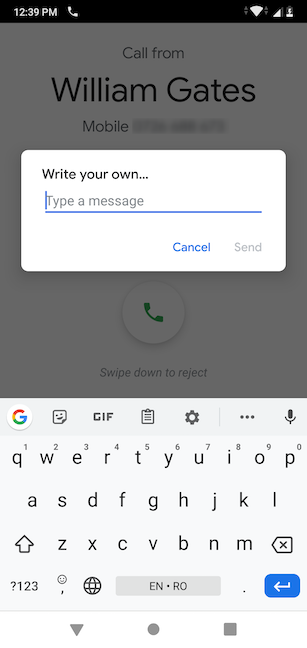
Napisz własną wiadomość i wyślij
WSKAZÓWKA: Jeśli smartfon jest już odblokowany, w górnej części ekranu może pojawić się alert o połączeniu przychodzącym.
Aby przejść do ekranu połączenia przychodzącego i uzyskać dostęp do opcji wysłania wiadomości z szybką odpowiedzią, dotknij obszaru z nazwą dzwoniącego.
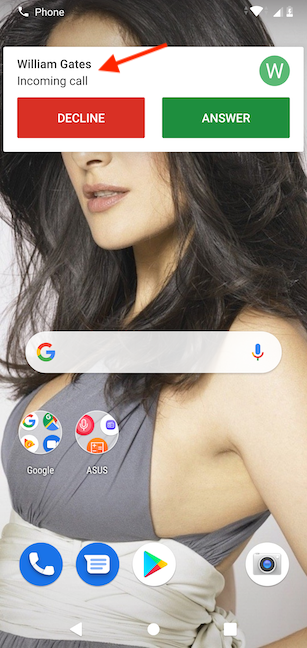
Stuknij nazwę dzwoniącego, aby uzyskać szybkie odpowiedzi
Jak zmienić domyślne szybkie odpowiedzi w Androidzie
Chociaż wysyłanie szybkiej odpowiedzi do kogoś, gdy nie możesz odebrać połączenia, jest przydatne, domyślne szybkie odpowiedzi w systemie Android są dość ogólne. Dlatego wolimy tworzyć własne. Aby dostosować wiadomości szybkiego odrzucania, najpierw otwórz aplikację Telefon , dotykając jej ikony na ekranie głównym lub na ekranie Wszystkie aplikacje .
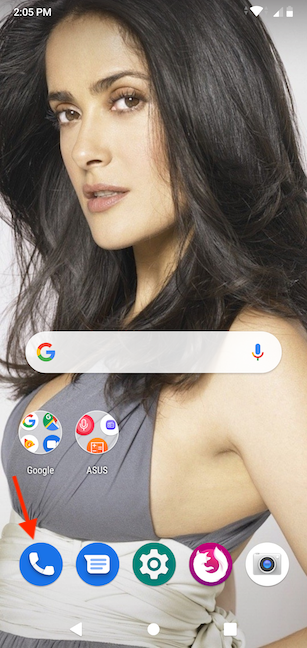
Uzyskaj dostęp do aplikacji Telefon
W aplikacji Telefon dotknij przycisku z trzema kropkami w prawym górnym rogu ekranu.
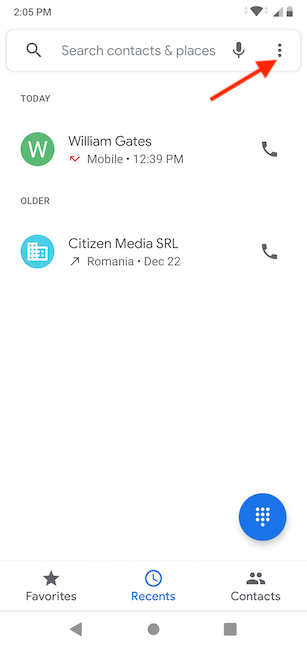
Dotknij przycisku, aby uzyskać więcej opcji
To pokazuje menu z kilkoma opcjami. Stuknij w Ustawienia .
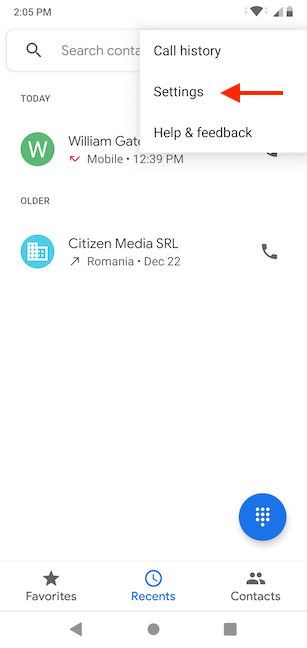
Uzyskaj dostęp do ustawień aplikacji Telefon
Na liście ustawień kliknij Szybkie odpowiedzi .
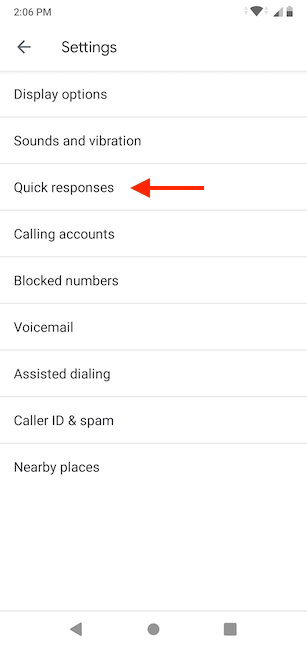
Uzyskaj dostęp do szybkich odpowiedzi
Na ekranie „Edytuj szybkie odpowiedzi” powinieneś zobaczyć cztery domyślne próbki wiadomości tekstowych szybkiej odpowiedzi dostępne w systemie Android.
Możesz dostosować dowolne z nich, dotykając ich.
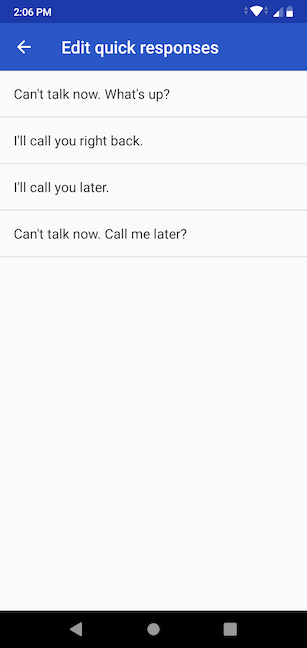
Stuknij wpis, aby go edytować
Po dotknięciu szybkiej odpowiedzi możesz ją edytować, zmieniając jej tekst na dowolny. Wstaw tekst, który przyda się więcej niż raz. Może ktoś do ciebie dzwoni, ale nie chcesz tego słyszeć i masz tylko jedno do powiedzenia. Po zakończeniu dostosowywania wiadomości dotknij OK .
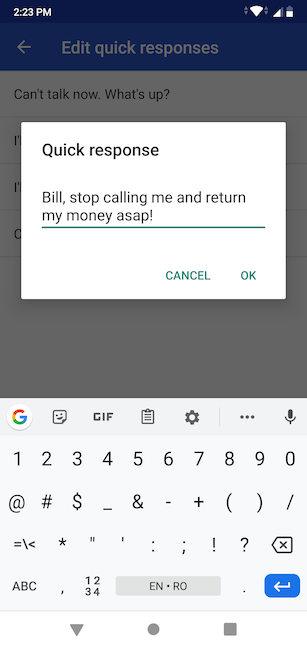
Wpisz nową wiadomość i naciśnij OK
Twoja wiadomość powinna teraz zostać wyświetlona na liście, zastępując tę, którą wybrałeś do edycji. Po zakończeniu dostosowywania szybkich odpowiedzi zgodnie z potrzebami zamknij aplikację Telefon .
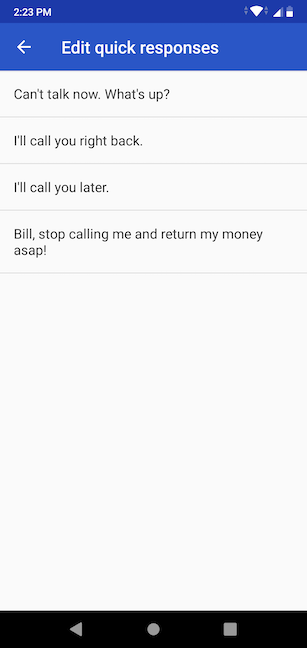
Twoja wiadomość zastępuje jedną z predefiniowanych próbek
Czy dodałeś jakieś godne uwagi szybkie odpowiedzi?
Teraz wiesz, jak dodawać własne szybkie odpowiedzi na smartfonie z Androidem. Jeśli ktoś rzeczywiście Cię nęka, pamiętaj, że możesz również zablokować jego połączenia i wiadomości . Zanim zamkniesz tę stronę, daj nam znać, jakie nowe szybkie odpowiedzi dodałeś? Coś zabawnego lub przydatnego, czym nie miałbyś nic przeciwko udostępnieniu? Daj nam znać w komentarzu.
Jak znaleźć ustawienia IPv6 na moim routerze TP-Link Wi-Fi 6? Jak włączyć IPv6 na routerze TP-Link i zmienić wszystkie powiązane ustawienia.
Jak uruchomić dowolną aplikację jako administrator w systemie Windows 11. Jak używać CMD, PowerShell lub Windows Terminal do uruchamiania programu jako administrator.
Przewodnik po wszystkich metodach uruchamiania aplikacji Informacje o systemie (msinfo32.exe) w systemie Windows 10, 7 i 8. Poznaj skróty i polecenia uruchamiające msinfo32.
Internet Explorer 11 to ostatnia wersja tej przeglądarki Microsoft. Oto jak pobrać i zainstalować przeglądarkę Internet Explorer 11 w systemie Windows 7, Windows 8.1 i Windows 10.
Jak umieścić w pełnym ekranie Google Chrome i inne przeglądarki: Mozilla Firefox, Microsoft Edge i Opera. Jak wyjść z trybu pełnoekranowego.
Jak zmienić format zrzutu ekranu na smartfonach i tabletach z Androidem, z PNG na JPG lub z JPG na PNG. Zobacz jak to zrobić krok po kroku.
Jak włączyć wtyczkę Java Runtime we wszystkich głównych przeglądarkach internetowych dla systemu Windows: Google Chrome, Firefox, Opera, Internet Explorer i Microsoft Edge.
Dowiedz się, jak rozwiązać problem z aplikacjami Windows 10, które nie wyświetlają się w menu Start. Znajdź skuteczne rozwiązania dotyczące ikon pobierania i brakujących kafelków.
Jak przywrócić domyślne skróty i domyślne ikony systemu Windows. Przewodnik dotyczy zarówno systemu Windows 10, jak i Windows 11.
Jak otworzyć Podgląd zdarzeń z CMD, korzystając z eventvwr.msc, polecenia eventvwr oraz wielu innych metod i skrótów.
Co to jest rozszerzenie Microsoft Edge? Jak uzyskać rozszerzenia. Jak skonfigurować rozszerzenia Edge. Jak ukryć lub usunąć rozszerzenia w Edge.
Gdzie jest Kosz w Windows 10 i 11? Wszystkie sposoby jego otwarcia, w tym dostęp do ukrytego folderu $Recycle.Bin na dysku.
Jak otworzyć Panel sterowania w systemie Windows 10 i Windows 11. W pełni zaprezentowane polecenia i skróty do jego otwierania.
Jak zwiększyć lub zmniejszyć jasność w systemie Windows 10 za pomocą klawiatury, szybkich akcji systemu Windows 10s, aplikacji Ustawienia i więcej. Poznaj różne metody dostosowywania jasności ekranu.
Zobacz listę wszystkich kont użytkowników istniejących na komputerze z systemem Windows, w tym użytkowników ukrytych lub wyłączonych. Jak używać polecenia Net User.
Jeśli nie potrzebujesz już korzystać z Galaxy AI na swoim telefonie Samsung, możesz wyłączyć tę funkcję, wykonując bardzo prostą czynność. Oto instrukcje dotyczące wyłączania Galaxy AI na telefonach Samsung.
Jeśli nie potrzebujesz żadnej postaci AI na Instagramie, możesz ją szybko usunąć. Oto przewodnik po usuwaniu postaci AI z Instagrama.
Symbol delty w programie Excel, znany również jako symbol trójkąta, jest często używany w tabelach danych statystycznych do wyrażania rosnących lub malejących liczb albo dowolnych danych zależnie od życzenia użytkownika.
Oprócz udostępniania pliku Arkuszy Google zawierającego wszystkie wyświetlane arkusze, użytkownicy mogą zdecydować się na udostępnienie obszaru danych Arkuszy Google lub udostępnienie arkusza w Arkuszach Google.
Użytkownicy mogą także dostosować ustawienia tak, aby pamięć ChatGPT była wyłączana w dowolnym momencie, zarówno w wersji mobilnej, jak i komputerowej. Oto instrukcje dotyczące wyłączania pamięci ChatGPT.
Domyślnie usługa Windows Update automatycznie sprawdza dostępność aktualizacji. Możesz także zobaczyć, kiedy miała miejsce ostatnia aktualizacja. Poniżej znajdziesz instrukcje, jak sprawdzić, kiedy system Windows został ostatnio zaktualizowany.
Generalnie rzecz biorąc, operacja usunięcia karty eSIM na iPhonie jest dla nas równie prosta do wykonania. Oto instrukcje dotyczące usuwania karty eSIM z iPhone'a.
Użytkownicy iPhone'a oprócz zapisywania zdjęć Live Photos w formie filmów mogą bardzo łatwo przekonwertować zdjęcia Live Photos do formatu Boomerang.
Wiele aplikacji automatycznie włącza funkcję SharePlay podczas rozmów FaceTime, co może spowodować przypadkowe naciśnięcie niewłaściwego przycisku i zrujnowanie połączenia wideo.
Po włączeniu funkcji Kliknij, aby wykonać funkcja ta działa, rozpoznaje tekst lub obraz, w który kliknięto, i na tej podstawie podejmuje odpowiednie działania kontekstowe.
Włączenie podświetlenia klawiatury sprawi, że będzie ona świecić, co jest przydatne podczas pracy w warunkach słabego oświetlenia lub sprawi, że kącik gracza będzie wyglądał bardziej stylowo. Poniżej możesz wybrać jeden z czterech sposobów włączania podświetlenia klawiatury laptopa.
Istnieje wiele sposobów na przejście do trybu awaryjnego w systemie Windows 10, na wypadek gdybyś nie mógł wejść do systemu Windows i się do niego dostać. Aby przejść do trybu awaryjnego systemu Windows 10 podczas uruchamiania komputera, zapoznaj się z poniższym artykułem z serwisu WebTech360.
Grok AI rozszerzył swój generator zdjęć AI, aby umożliwić przekształcanie osobistych zdjęć w nowe style, np. tworzenie zdjęć w stylu Studio Ghibli ze słynnymi filmami animowanymi.
Użytkownicy usługi Google One AI Premium mogą skorzystać z miesięcznego bezpłatnego okresu próbnego, w trakcie którego mogą się zarejestrować i zapoznać z wieloma ulepszonymi funkcjami, takimi jak asystent Gemini Advanced.
Począwszy od systemu iOS 18.4 firma Apple umożliwia użytkownikom decydowanie, czy w przeglądarce Safari mają być wyświetlane ostatnie wyszukiwania.




























